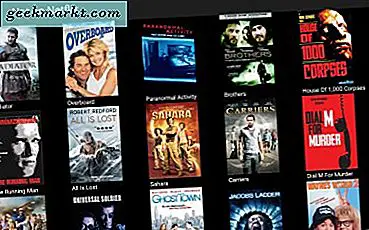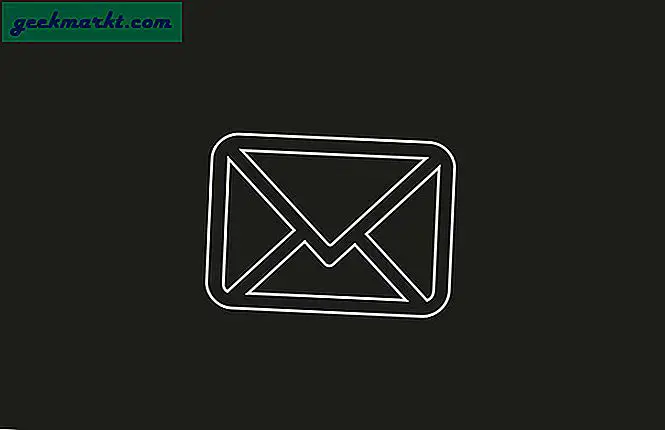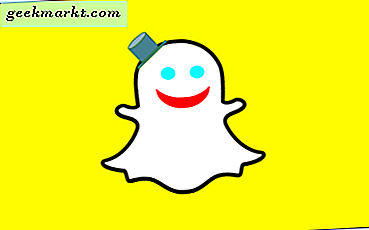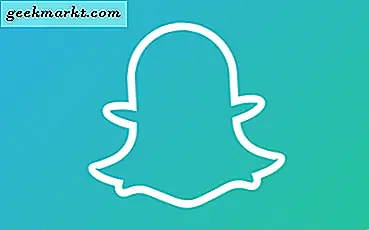
Voor een bepaalde groep smartphonegebruikers is Snapchat de essentiële app voor sociale media geworden. Het is handig voor video-oproepen, voor het verzenden van foto's en zelfs voor het delen van uw locatie met een groep vrienden! Het is feitelijk het Zwitserse zakmes van de media geworden - een ongelooflijk handig hulpmiddel om met je vrienden en geliefden te communiceren in elke gewenste vorm. De populariteit van Snapchat is enorm geworden en het stigma rond de app als "gewoon een manier om privéfoto's naar andere gebruikers te sturen" heeft de app min of meer achtergelaten. Snap Inc., het moederbedrijf achter Snapchat, had een succesvolle IPO-lancering in 2017, vergelijkbaar met andere lanceringen van netwerken zoals Facebook en LinkedIn.
Aan het einde van vorig jaar heeft Snapchat ondersteuning voor groepschats toegevoegd, waarmee uiteindelijk een van de meeste oft-gevraagde functies is voltooid. Groepschats zijn populair geworden bij apps zoals iMessage, Facebook Messenger en klassieke MMS-berichten die worden gebruikt om berichten en betekenissen over te brengen tussen vrienden, collega's en andere gebruikers die een evenement plannen of met elkaar communiceren. Voordat groepen aan Snapchat werden toegevoegd, hoefde dezelfde snap naar meerdere gebruikers te worden verzonden om elke gebruikersnaam afzonderlijk van elkaar te tikken. Nadat het bericht was verzonden, werd elke foto of video onafhankelijk van elkaar bekeken en werden alle reacties op twee manieren gecommuniceerd.
Het toevoegen van groepsblogs aan Snapchat veranderde dat echter. Een snap verzenden naar een groep mensen is net zo eenvoudig als klikken op een vak in de app. U kunt zien wie de app wel of niet heeft gezien en hun antwoorden allemaal in één thread bekijken (waarbij elke gebruiker diezelfde antwoorden kan lezen), waardoor het voelt als een veel socialere app dan voorheen, terwijl tegelijkertijd het creëren van dezelfde veilige omgeving voor je grappige snaps en goofy tien-seconden video's waarop Snapchat een gemeenschap heeft gegroeid.
Maar hoe pak je een groep binnen Snapchat aan? Net als veel functies binnen de app, kan het eigenlijk een beetje verborgen zijn als je niet zeker weet wat je doet. Gelukkig zijn we er om je te helpen. Laten we eens kijken hoe je een groepschat kunt maken en gebruiken binnen Snapchat.
Een chatgroep maken
Eerst moet je ervoor zorgen dat Snapchat wordt geüpdatet naar de nieuwste versie door de App Store op iOS of Google Play op Android te controleren op updates. Vanaf juni 2017 is Snapchat v.10.11 de nieuwste versie die beschikbaar is, maar dit zal natuurlijk veranderen naarmate nieuwe updates en functies worden geïntroduceerd.
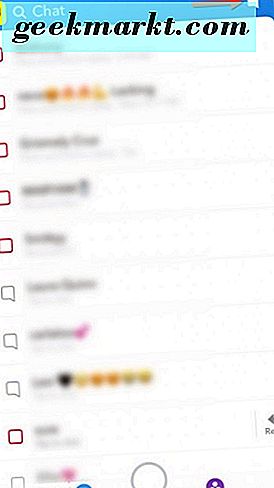
Zodra je je app hebt bijgewerkt, open je Snapchat (hier weergegeven op iOS, hoewel Snapchat er op beide besturingssystemen vrijwel identiek uitziet) en veeg naar rechts om toegang te krijgen tot je chat-display. U kunt ook op het pictogram "Chat" linksonder op het scherm tikken. Hier zie je elke gespreksdraad die je hebt gestart met je vrienden op Snapchat, gesorteerd van meest tot minst recentelijk gebruikt. Hier kunt u een nieuwe chatgroep maken, met maximaal zestien vrienden of slechts drie vrienden in uw groep. Begin door te tikken op het nieuwe chatpictogram in de rechterbovenhoek van je display. Dit opent een dialoogvenster om te beginnen chatten met je beste vrienden en recente contacten.
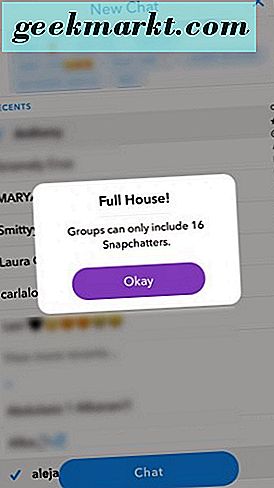
Nu, u bent waarschijnlijk - en terecht - benieuwd waar we vanaf hier gaan? Net als in een standaard berichtenapp, willen we ons concentreren op het toevoegen van vrienden aan een groepsbericht. In deze lijst kunt u zoeken en nieuwe vrienden toevoegen uit uw beste vriendenlijst, recentslijst en volledige contactenlijst. Klik op zoveel als u aan de groep wilt toevoegen, met het pictogram van de chat-interface hieronder, maar onthoud: wanneer u de maximumlimiet voor groepen bereikt (bij zestien personen), maakt Snapchat u af.
Oké, met je vrienden geselecteerd en klaar om te gaan, druk op de "Chat" knop onderaan je scherm om de groepschat te beginnen. Er verschijnt een chat-interface waarmee je kunt zien wie er in de groepchat zit, evenals de mogelijkheid om de naam van de groep te wijzigen door op het potloodpictogram te tikken en de bovenstaande groeps-chatnaam te bewerken.
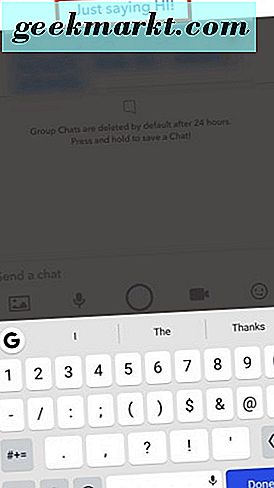
Snaps naar uw groeps-chat sturen
Oké, je hebt je groepschat gemaakt. Maar nu moet je wat spullen erin gooien, al was het maar om het gesprek op gang te krijgen. Zodra je je groepschat hebt vernoemd, is het tijd om dat te doen. Gebruik die balk onderaan het scherm om alles te verzenden wat u maar wilt. Een tekstchat werkt ook, maar als je er plezier mee wilt hebben, stuur dan een filmpje of stuur een sticker, stuur een groep emoji's of zelfs een Bitmoji-bericht om hallo te zeggen. Je kunt hier ook screenshots en andere foto's van je galerij uploaden als je hierin geïnteresseerd bent.
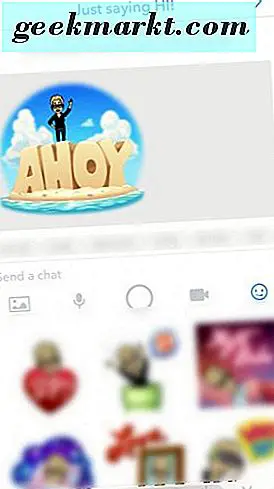
Nadat u uw snap of tekst hebt verzonden, kunt u enkele verschillende stukjes informatie bekijken. U kunt op het moment zien wie er 'online' is, dat wil zeggen, in het snelle gesprek zelf. U kunt zien wie uw bericht, snap of iets anders heeft bekeken, en natuurlijk, aangezien het een groepsbericht is, kunt u de antwoorden van iedereen in een enkele thread lezen, waarbij elke commentator zijn eigen kleur krijgt terwijl deze op uw eigen bericht reageert . Hierdoor voelen Snapchat-groepen zich veel meer als een traditionele berichtenservice dan iets anders aangeboden door de app, maar laat u niet misleiden. Je zult die draden verliezen vierentwintig uur nadat ze zijn gebeurd. Het is tenslotte Snapchat. Tot die tijd kunt u bladeren door berichten en inhoud opnieuw lezen totdat deze verdwijnt.
Groepchatopties
Natuurlijk zou het geen berichten-app zijn zonder een paar opties, en inderdaad, je kunt verschillende instellingen veranderen door op de triple-horizontale lijn in de linkerbovenhoek van je display te tikken binnen de groepschat die je hebt gemaakt . U kunt elk lid in uw groep op naam zien staan. Vanaf hier kunt u onafhankelijk snaps en chats naar elk groepslid sturen en hun snapcodes automatisch met anderen delen. U kunt ook meldingen voor de groep beheren en schakelen, uw groepsnaam bewerken, gebruikers aan de groep toevoegen (zolang er nog ruimte over is) en de groep permanent verlaten als u niet langer geïnteresseerd bent in het gesprek. Helaas kun je gebruikers niet uit de groep schoppen of booten, zelfs niet als je de oorspronkelijke chat hebt gemaakt. 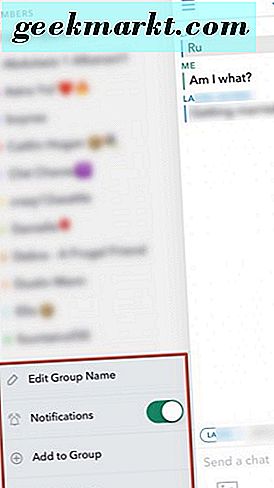
Als u de groep verlaat, wordt alles wat u hebt gepost verwijderd in een groepsgesprek dat nog niet is verwijderd. Natuurlijk, als iemand al een screenshotted-chat heeft (waardoor een melding naar alle andere gebruikers wordt gestuurd), kun je nog steeds zien wie chatten wel of niet heeft. Dit voorkomt dat gebruikers in groepen chatten met een screenshot en meteen weggaan zonder repercussies. Ten slotte is het vermeldenswaard dat u een snel-chatsessie met een andere gebruiker kunt activeren door op hun naam onderaan het scherm te tikken.
***
Met groepschats kun je tegelijkertijd gesprekken met meerdere gebruikers maken en starten. Het beste van groepschats: u kunt alles doen wat u normaal gesproken zou kunnen doen binnen een standaard Snap-gesprek, maar met meerdere vrienden tegelijk, waardoor u niet meer hoeft te schakelen tussen meerdere individuele chatgesprekken. In veel opzichten weerspiegelt dit de vooruitgang die we zagen in eerdere versies van sms- en mms-berichten en opnieuw met apps zoals Hangouts of iMessage. Chats zijn leuker wanneer er veel mensen bij betrokken zijn, maar ze zijn ook gemakkelijker om een dialoog te onderhouden en communicatie te doorbreken. Als je graag een side- of quickchat wilt met iemand in je groepschat, maakt Snapchat dat ook gemakkelijk. Tik gewoon op de naam van de persoon en de snelle chat wordt geopend met een privégesprek
Al deze opties voor communicatie maken Snapchat een geweldige en haalbare optie om te communiceren. Zelfs als foto's, video's en conversaties na een beperkte tijd verdwijnen, kun je je vrienden en geliefden gemakkelijk in de buurt houden met grapjes, updates over wat je van plan bent en al het andere dat je wilt delen. Groepschats waren voor veel Snapchat-gebruikers ooit een droomdroom, en nu ze hier zijn, kunnen we niet veel gelukkiger zijn.